
VP2768a
TM
Afişaj
Ghidul utilizatorului
Model nr. VS16814
Cod produs: VP2768a

Vă mulțumim că ați ales ViewSonic®!
Ca furnizor lider de soluții vizuale la nivel mondial, ViewSonic® este dedicat depășirii
așteptărilor privind evoluția tehnologică, inovația și simplitatea. La ViewSonic®,
considerăm că produsele noastre au potențialul de a avea un impact pozitiv în lume
și suntem convinși că produsul ViewSonic® pe care l-ați ales va funcționa bine.
Încă o dată, vă mulțumim că ați ales ViewSonic®!
2

Măsuri de precauție
Citiți următoarele Măsuri de siguranță înainte de a începe să ulizați dispozivul.
• Păstrați acest ghid de utilizare într-un loc sigur pentru consultare ulterioară.
• Citiți toate avertizările de siguranță și urmați toate instrucțiunile.
• Stați la cel puțin 18” (45 cm) față de afișaj.
• Permiteți un spațiu liber de cel puțin 4” (10 cm) în jurul dispozitivului pentru a
asigura o ventilație adecvată.
• Amplasați dispozitivul într-o zonă bine ventilată. Nu așezați pe dispozitiv obiecte
care ar putea preveni disiparea căldurii.
• Nu utilizați acest aparat în apropierea surselor de apă. Pentru a reduce riscul de
incendiu sau electrocutare, nu expuneți dispozitivul la umiditate.
• Evitați expunerea aparatului la lumina directă a soarelui sau la alte surse de
căldură susținută.
• Nu instalați lângă surse de căldură, cum ar fi radiatoarele, contoarele de căldură,
sobe sau alte dispozitive (inclusiv amplificatoare) care pot crește temperatura
dispozitivului la niveluri periculoase.
• Utilizați o cârpă moale și uscată pentru a curăța toate suprafețele. Pentru mai
multe informații, consultați secțiunea „Maintenance (Întreținere)” de la pagina
33.
• Uleiul se poate colecta pe ecran în timp ce îl atingeți. Pentru a curăța petele de
grăsime de pe ecran, consultați secţiunea „Întreținere” la pagina 33.
• Nu atingeți suprafața ecranului cu obiecte ascuțite sau grele, deoarece aceasta
poate provoca deteriorarea ecranului.
• Când mutați dispozitivul, aveți grijă să nu lăsați dispozitivul să cadă.
• Nu așezați dispozitivul pe o suprafață neuniformă sau instabilă. Aparatul poate
cădea, ducând la răniri sau defecțiuni.
• Nu așezați obiecte grele pe dispozitiv sau cabluri de conectare.
• Dacă sesizați fum, zgomote anormale sau un miros ciudat, opriți de îndată
dispozitivul și contactați reprezentantul ViewSonic®. Continuarea utilizării
dispozitivului este periculoasă.
• Nu încercați să ocoliți dispozitivele de siguranță ale conectorului polarizat sau
de împământare. Un conector polarizat are două lame, una mai lată decât
cealaltă. Un conector de împământare are două lame și un al treilea bolț de
împământare. Lama lată și cel de-al treilea bolț sunt prevăzute pentru siguranța
dvs. În cazul în care ștecherul nu se potrivește în priză, achiziționați un adaptor și
nu încercați să forțați conectorul în priză.
3

• Când conectați la o priză de curent, NU scoateți tija de împământare.
Asigurați-vă că tijele de împământare nu sunt NICIODATĂ SCOASE.
• Protejați cablul de alimentare de a fi călcat sau înțepat, în special la
priză și în punctul în care acesta iese din echipament. Asigurați-vă că
priza de alimentare este amplasată în apropierea echipamentului, astfel
încât să fie ușor accesibilă.
• Utilizați numai accesorii/atașamente specificate de producător.
• Când se utilizează un cărucior, utilizați cu atenție atunci când mutați
combinația cărucior/echipament, pentru a evita rănirea cauzată de
răsturnarea acestuia.
• Deconectați ștecherul de la priza de curent alternativ dacă aparatul
nu este utilizat o perioadă lungă de timp.
• Solicitați efectuarea întreținerii de către personal de service calificat.
Service-ul va fi necesar atunci când aparatul a fost deteriorat în orice
fel, cum ar fi:
Cablul de alimentare sau ștecherul sunt deteriorate.
dacă se varsă lichide sau obiectele cad în unitate
dacă unitatea este expusă umidității
dacă unitatea nu funcționează normal sau a fost scăpată.
• REȚINEȚI: ASCULTAREA PRIN CĂȘTI LA UN VOLUM RIDICAT PENTRU PERIOADE
EXTINSE POATE CAUZA DETERIORAREA/PIERDEREA AUZULUI. Când utilizați căști,
reglați volumul la niveluri adecvate, sau poate apărea lezarea auzului.
• REȚINEȚI: MONITORUL SE POATE SUPRAÎNCĂLZI ȘI SE POATE OPRI! Dacă
dispozitivul se închide automat, porniți din nou monitorul. După repornire,
schimbați rezoluția monitorului și rata de reîmprospătare. Pentru detalii,
consultați ghidul de utilizare al plăcii grafice.
4

Cuprins
Măsuri de precauție .................................................... 3
Introducere ................................................................ 7
Conţinutul pachetului ............................................................................................. 7
Prezentare generală ...............................................................................................8
Configurare inițială ...................................................... 9
Instalarea suportului ..............................................................................................9
Montare pe perete ...............................................................................................11
Utilizarea fantei de securitate ..............................................................................13
Efectuarea conexiunilor ............................................. 14
Conectarea la rețeaua de alimentare ................................................................... 14
Conectarea dispozitivelor externe opționale .......................................................15
Conexiunea HDMI ................................................................................................. 15
Conexiunea DisplayPort ........................................................................................ 16
Conexiune DisplayPort/USB Tip-C MST în serie .................................................... 17
Conexiune USB ...................................................................................................... 18
Conexiune Ethernet............................................................................................... 19
Utilizarea monitorului ............................................... 20
Ajustarea unghiului de vizualizare ........................................................................ 20
Reglarea înălțimii ................................................................................................... 20
Ajustarea unghiului de înclinare: ........................................................................... 21
Reglarea orientării ecranului (pivotarea monitorului) .......................................... 21
Ajustarea unghiului de pivotare: ........................................................................... 23
Activarea/dezactivarea dispozitivului ................................................................... 24
Utilizarea tastelor panoului de control ................................................................. 25
Meniul rapid .......................................................................................................... 25
Taste rapide ........................................................................................................... 27
Configurarea setărilor ...........................................................................................29
Operațiuni generale .............................................................................................. 29
Structura meniului OSD ......................................................................................... 32
Opțiunile de meniu ................................................................................................ 39
5

Funcții avansate și setări ........................................... 49
Auto Pivot (Pivotare automată) ............................................................................ 49
Colorbration+ .......................................................................................................50
Mod pentru daltonism..........................................................................................51
Actualizare programe ...........................................................................................52
Anexă ........................................................................ 53
Specificații ............................................................................................................53
Glosar ...................................................................................................................55
Remedierea problemelor .....................................................................................61
Întreținere ............................................................................................................63
Măsuri generale de precauție ............................................................................... 63
Curățarea ecranului ............................................................................................... 63
Curățarea carcasei ................................................................................................. 63
Mențiuni legale ..................................................................................................... 63
Informații de reglementare și despre servicii ............. 64
Informații privind conformitatea .......................................................................... 64
Declarația de conformitate FCC ............................................................................ 64
Declarația Industry Canada ................................................................................... 64
Conformitatea CE pentru țările europene ............................................................ 64
Declarația de conformitate RoHS2 ........................................................................ 65
Restricția din India privind substanțele periculoase ............................................. 66
Eliminarea produsului la sfârșitul duratei de viață ................................................ 66
Un monitor validat Pantone® ...............................................................................67
Drepturi de autor ..................................................................................................68
Serviciu Clienți ....................................................................................................... 69
Garanție limitată ................................................................................................... 70
6

Introducere
Conținutul pachetului
• Monitor
• Cablu de alimentare
• Cablu video
• Ghid de pornire rapidă
REȚINEȚI: Cablurile de alimentare și cablurile video incluse în pachetul dvs.
pot varia în funcție de țara dvs. Contactați distribuitorul local
pentru mai multe informații.
7

Prezentare generală
Vedere din față
Vedere din spate
Ecran așaj
Buton de alimentare
HDMI 1 HDMI 2
1 2 2 3 4
AC IN 2. HDMI 3. DisplayPort In 4. USB Type C 5. DisplayPort Out
1.
in out
Type-C
5 6
7
8 9
6. Audio Out 7. USB Upstream 8. USB Downstream 9. LAN
REȚINEȚI: Pentru mai multe informații despre tasta 1/2/3/4/5 și funcțiile sale,
consultați „Taste rapide” de la pagina 26.
8

Configurare inițială
Această secțiune conține instrucțiuni detaliate pentru configurarea monitorului.
Instalarea suportului
1. Așezați monitorul pe o suprafață plană, stabilă, cu ecranul orientat în jos.
2. Aliniați și conectați cele două (2) puncte de pe baza suportului monitorului cu
gâtul suportului monitorului.
3. Utilizați șurubul capturat în suportul monitorului și fixați-l la gâtul monitorului.
9

4. Ridicați dispozitivul în poziție verticală pe o suprafață plană și stabilă.
REȚINEȚI: Așezați întotdeauna aparatul pe o suprafață plană și stabilă. În caz
contrar, acesta poate cădea și poate deteriora aparatul și/sau poate
provoca vătămări corporale.
10

Montare pe perete
Consultați tabelul de mai jos pentru dimensiunile standard ale seturilor de montare
pe perete.
REȚINEȚI: Koristiti samo s nosačem za zidnu ugradnju s UL popisa. Pentru a
achiziţiona un kit de montare pe perete sau o bază de ajustare a
înălţimii, contactaţi ViewSonic® sau furnizorul local.
Sarcină
maximă
14 kg 100 x 100 mm 115 x 115 x 2,6 mm Ø 5mm
REȚINEȚI: Seturile de montare pe perete se vând separat.
1. Opriți dispozitivul și deconectați toate cablurile.
2. Așezați dispozitivul pe o suprafață plană, stabilă, cu ecranul orientat în jos.
3. Scoateți cele patru (4) șuruburi care fixează suportul de monitor.
Modelul găurii
(L x H)
Pad interfață
(l x H x L)
Gaură
pad
Specificație și cantitate
șurub
M4 x 10 mm
4 bucăți
4. Trageți ușor pentru a dezactiva cârligele. Apoi, scoateți suportul.
11

5. Atașați suportul de montare în orificiile de montare VESA din spatele
dispozitivului. Apoi asigurați-l cu patru (4) șuruburi (M4 x 10 mm).
100 mm
100 mm
6. Urmați instrucțiunile livrate împreună cu setul de montare pe perete pentru a
monta monitorul pe perete.
12

Utilizarea fantei de securitate
Pentru a preveni furtul dispozitivului, utilizați un dispozitiv de blocare a fantei de
siguranță pentru a fixa dispozitivul de un obiect imobil.
În plus, fixarea monitorului de un perete sau de un obiect solid cu ajutorul unui
cablu de siguranță poate ajuta la distribuirea greutății monitorului, pentru a preveni
căderea acestuia.
Mai jos este un exemplu de instalare a unui dispozitiv de blocare a fantei de
securitate pe o masă.
13

Efectuarea conexiunilor
Această secțiune vă ghidează asupra conectării monitorului la alte echipamente.
Conectarea la rețeaua de alimentare
1. Conectați adaptorul de alimentare la mufa de intrare de curent continuu din
spatele dispozitivului.
2. Conectați ștecherul la o sursă de alimentare.
1
2
14

Conectarea dispozitivelor externe opționale
Conexiunea HDMI
Conectați un capăt al unui cablu HDMI la portul HDMI al monitorului. Și conectați
celălalt capăt al cablului la conectorul HDMI de la computer.
NOTĂ: Monitorul este echipat cu unul port HDMI 1.4.
HDMI 2HDMI 1
HDMI
15

Conexiunea DisplayPort
Conectați un capăt al cablului DisplayPort la conectorul DisplayPort sau mini DP din
spatele monitorului. Și conectați celălalt capăt al cablului DisplayPort la conectorul
DisplayPort sau mini DP de la computer.
NOTĂ: Pentru a conecta monitorul la portul Thunderbolt (v. 1 și 2) de pe
Mac, conectați capătul mini DP al „cablului mini DP - DisplayPort” la
ieșirea Thunderbolt de la MAC. Și conectați celălalt capăt al cablului la
conectorul DisplayPort de la computer.
in
16

Conexiune DisplayPort/USB Tip-C MST în serie
Cu DisplayPort/USB tip C de Multi-Stream Transport (MST), puteți conecta în serie
până la patru (4) monitoare.
1. Conectați un capăt al cablului DisplayPort/USB Tip-C la portul de ieșire
DisplayPort/USB Tip C al calculatorului. Apoi, conectați celălalt capăt al cablului la
portul de intrare DisplayPort/USB Tip C al monitorului.
2. Ulizați un alt cablu DisplayPort pentru a vă conecta la portul de ieșire
DisplayPort al primului monitor. Apoi conectați celălalt capăt al cablului la portul
de intrare DisplayPort al celui de-al doilea monitor.
3. Repetați Pasul 2 după cum este necesar, cu până la patru (4) monitoare.
NOTĂ: Compatibilitatea plăcii dvs. grafice va determina numărul de monitoare.
Out
Sau
Or
Type-C Type-C
In
HDMI 1 HDMI 2
Out
Type-C
in out
In
Out
In
NOTĂ:
• Rezoluția maximă este de 1920 x 1080.
• DisplayPort 1.2 MST trebuie să fie activat în Setup Menu (Meniul de
configurare) din meniul OSD pentru a permite conectarea în serie.
• Dacă sursa de intrare este comutată la HDMI, DisplayPort 1.2 MST se va
opri automat.
17

Conexiune USB
Conectați un capăt al unui cablu USB la un port USB al dispozitivului. Și conectați
celălalt capăt al cablului la conectorul USB de la computer.
NOTĂ: Monitorul acceptă trei (3) tipuri de porturi USB. La efectuarea conexiunii/
conexiunilor, respectați următoarele instrucțiuni:
• Două (2) porturi USB Type A: Conexiune pentru dispozitive periferice
Type A (de exemplu, dispozitive de stocare, tastatură, mouse).
NOTĂ: Pentru a utiliza anumite dispozitive periferice, asigurați-
vă că și computerul este conectat la portul USB Type B al
monitorului.
• Un (1) port USB Type B: Conectați cablul USB de tip B (pătrat cu 2
colțuri tăiate) la acest port și apoi conectați celălalt capăt al cablului la
portul USB downstream al computerului.
• Un port (1) USB de Tip C: Asigurați-vă că dispozitivul cu ieșire de tip-C
și cablul acceptă transmiterea semnalului video.
Type-C
Type-C
NOTĂ: Nu este necesar să vă conectați la toate cele trei tipuri de porturi USB în
același timp. Scenariile de utilizare individuale vor determina care porturi
USB vor fi utilizate.
18

Conexiune Ethernet
Conectați un capăt al cablului de rețea (RJ45) la portul de rețea (RJ45) al
monitorului. Apoi conectați celălalt capăt la rețeaua dvs.
Network
Apoi, conectați computerul la monitor prin:
• Conexiune tip-C:
Type-C
Type-C
Sau prin:
• HDMI și USB în amonte • DisplayPort și USB în amonte
in
19

Utilizarea monitorului
Ajustarea unghiului de vizualizare
Pentru o vizualizare optimă, puteți regla unghiul de vizualizare prin oricare din
următoarele metode:
Reglarea înălțimii
Coborâți sau ridicați monitorul la înălțimea dorită (de la 0 până la 130 mm).
NOTĂ: Când reglați, apăsați ferm de-a lungul căii de reglare, ținând monitorul cu
ambele mâini de fiecare parte.
20

Ajustarea unghiului de înclinare:
Înclinați monitorul înainte sau înapoi, la unghiul de vizionare dorit (de la -5˚ până la
21˚).
NOTĂ: Când ajustați, sprijiniți ferm suportul cu o mână, în timp ce înclinați
monitorul înainte sau în spate cu cealaltă mână.
Reglarea orientării ecranului (pivotarea monitorului)
1. Reglați înălțimea monitorului la cea mai înaltă poziție. Apoi înclinați monitorul
înapoi, în poziția de înclinare completă.
21

2. Rotiți monitorul la 90° în sensul acelor de ceasornic sau în sens invers acelor de
ceasornic, de la orientarea de tip peisaj la cea de tip portret.
NOTĂ:
• Când reglați, asigurați-vă că țineți ferm ambele laturi ale monitorului, cu
ambele mâini și rotiți monitorul la 90 de grade.
• Utilizând aplicația Auto Pivot, sistemul poate detecta automat orientarea
ecranului.
22

Ajustarea unghiului de pivotare:
Pivotați monitorul spre stânga sau spre dreapta, până la unghiul de vizualizare dorit
(60˚).
23

Activarea/dezactivarea dispozitivului
1. Conectați cablul de alimentare la o priză de perete.
2. Apăsați butonul de alimentare pentru a porni monitorul.
3. Pentru a opri monitorul, atingeți din nou butonul de alimentare.
NOTĂ: Monitorul va consuma energie atâta timp cât cablul de alimentare este
conectat la priză. Dacă monitorul nu este folosit pentru o perioadă lungă
de timp, deconectați ștecherul de la priză.
24

Utilizarea tastelor panoului de control
Utilizați tastele panoului de control pentru a accesa meniul rapid, pentru a activa
tastele rapide, navigați în meniul afișat pe ecran (OSD) și schimbați setările.
1
2
3
4
5
Meniul rapid
Atingeți tasta 1/2/3/4 pentru a activa meniul rapid.
Standard Color
Contrast/Brightness
Input Select
Main Menu
Exit
NOTĂ: Urmați ghidul pentru utilizarea tastelor, care va fi afișat în partea de jos a
ecranului, pentru a selecta opțiunea sau a efectua ajustări.
Culoare standard
Selectează una dintre setările prestabilite de culori standard.
sRGB
REC709
DICOM SIM
CAL 1
CAL 2
CAL3
Custom
25

Contrast/Brightness (Contrast/Luminozitate)
Reglează nivelul de contrast sau de luminozitate.
Input Select (Selectare intrare)
Selectează sursa de intrare.
Contrast
70
Brightness
100
Type C
DisplayPort
HDMI 1
HDMI 2
Main Menu (Meniu principal)
Accesează meniul afișat pe ecran (OSD).
VP2768a
Input
Select
Audio Adjust
Type C
DisplayPort
HDMI 1
HDMI 2
Auto Detect
Exit (Ieşire)
Color Adjust ViewMode
Manual Image
Adjust
2560 x 1440 @ 60Hz
Setup Menu
Părăsește meniul rapid.
NOTĂ: Utilizați tasta 5 pentru a părăsi meniul rapid.
26

Taste rapide
Când meniul afișat pe ecran (OSD) este dezactivat, puteți accesa rapid funcții
speciale utilizând tastele panoului de control.
Tastă Descriere
1 Apăsați și țineți apăsat timp de 5 secunde pentru a accesa modul de
utilizator. Apoi, selectați modul de utilizator dorit pentru a-l activa.
User 1
User 2
User 3
Exit
2 + 3 Atingeți tastele pentru a bloca/debloca meniul OSD.
Când meniul apare pe ecran, continuați să atingeți ambele taste timp de
10 secunde pentru a bloca/debloca meniul OSD.
OSD Lock/Unlock
Locking OSD
1
Press and hold for 10s
to lock OSD
Dacă meniul OSD este blocat, mesajul de mai jos va apărea pe ecran:
OSD Lock/Unlock
OSD Locked
27

Tastă Descriere
2 + 4 Atingeți tastele pentru a bloca/debloca butonul de Power (alimentare).
Când meniul apare pe ecran, continuați să atingeți ambele taste timp de
10 secunde pentru a bloca/debloca butonul de Power (alimentare).
Power Lock/Unlock
Locking Power Button
3
Press and hold for 10s
to lock power
În cazul în care butonul Power (alimentare) este blocat, mesajul de mai
jos va apărea pe ecran:
Power Lock/Unlock
Power Button Locked
3 + 5 Atingeți tastele pentru a afișa/ascunde ecranul de pornire când
dispozitivul este pornit.
Boot Up Screen On/Off
Off
Press to turn on
28

Configurarea setărilor
Operațiuni generale
1. Atingeți tasta 1/2/3/4 pentru a activa meniul rapid. Apoi, atingeți tasta 4 pentru a
afișa meniul OSD.
VP2768a
Input
Select
Type C
DisplayPort
HDMI 1
HDMI 2
Auto Detect
Audio Adjust
Color Adjust ViewMode
Manual Image
Adjust
2560 x 1440 @ 60Hz
Setup Menu
2. Atingeți tastele 1 sau 2 pentru a selecta meniul principal. Apoi, atingeți tasta 3
pentru a accesa meniul selectat.
VP2768a
Input
Select
Volume
Mute
Audio Adjust
50
Manual Image
Adjust
2560 x 1440 @ 60Hz
Setup Menu
Color Adjust ViewMode
29

3. Atingeți tastele 1 sau 2 pentru a selecta opțiunea de meniu dorită. Apoi, atingeți
2560 x 1440 @ 60Hz
VP2768a
Setup Menu
Color Adjust ViewMode
Manual Image
Adjust
Input
Select
Audio Adjust
Volume
Mute
On
Off
tasta 3 pentru a accesa sub-meniul.
VP2768a
Input
Select
Volume
Mute
Audio Adjust
Color Adjust ViewMode
On
Off
Manual Image
Adjust
2560 x 1440 @ 60Hz
Setup Menu
4. Atingeți tastele 1 sau 2 pentru a ajusta/selecta setarea. Apoi, atingeți 3 pentru
confirmare.
NOTĂ: Anumite ajustări ale opțiunilor de meniu nu necesită ca utilizatorul să
apese tasta 3 pentru a confirma selecția. Urmați ghidul pentru utilizarea
tastelor, care va fi afișat în partea de jos a ecranului, pentru a selecta
opțiunea sau a efectua ajustări.
30

VP2768a
VP2768a
Input
Select
Volume
Mute
Audio Adjust
Color Adjust ViewMode
On
Off
Manual Image
Adjust
2560 x 1440 @ 60Hz
Setup Menu
Input
Select
Volume
Mute
Audio Adjust
Color Adjust ViewMode
50
Manual Image
Adjust
2560 x 1440 @ 60Hz
Ghid pentru taste Ghid pentru taste
5. Atingeți tasta 4 pentru a reveni la meniul anterior.
NOTĂ: Pentru a ieși din meniul OSD, atingeți tasta 5 până când meniul OSD
dispare.
Setup Menu
31

Structura meniului OSD
Meniu
principal
Input Select
Audio Adjust
ViewMode
Sub-meniu Opțiune de meniu
Type C
DisplayPort
HDMI 1
HDMI 2
Auto Detect On
O
Volume (-/+, 0~100)
Mute On
O
O
Game FPS 1
FPS 2
RTS
MOBA
Movie
Web
Text
MAC Ultra Clear (-/+, 0~10)
32

Meniu
principal
Sub-meniu Opțiune de meniu
ViewMode
Photographer Retro Ultra Clear (-/+, 0~10)
AdvancedSharpness
Advanced-Gamma (-/+,
Photo Ultra Clear (-/+, 0~10)
AdvancedSharpness
Advanced-Gamma (-/+,
TruTone (-/+, 0~100)
Landscape Ultra Clear (-/+, 0~10)
AdvancedSharpness
Advanced-Gamma (-/+,
TruTone (-/+, 0~100)
(-/+,
0/25/50/75/100)
1.8/2.0/2.2/2.4/2.6)
(-/+,
0/25/50/75/100)
1.8/2.0/2.2/2.4/2.6)
(-/+,
0/25/50/75/100)
1.8/2.0/2.2/2.4/2.6)
Portrait Ultra Clear (-/+, 0~10)
AdvancedSharpness
Advanced-Gamma (-/+,
TruTone (-/+, 0~100)
Skin Tone (-/+, 0~10)
Black Stabilizaon (-/+, 0~10)
Monochrome Advanced-
Sharpness
TruTone (-/+, 0~100)
(-/+,
0/25/50/75/100)
1.8/2.0/2.2/2.4/2.6)
(-/+,
0/25/50/75/100)
33
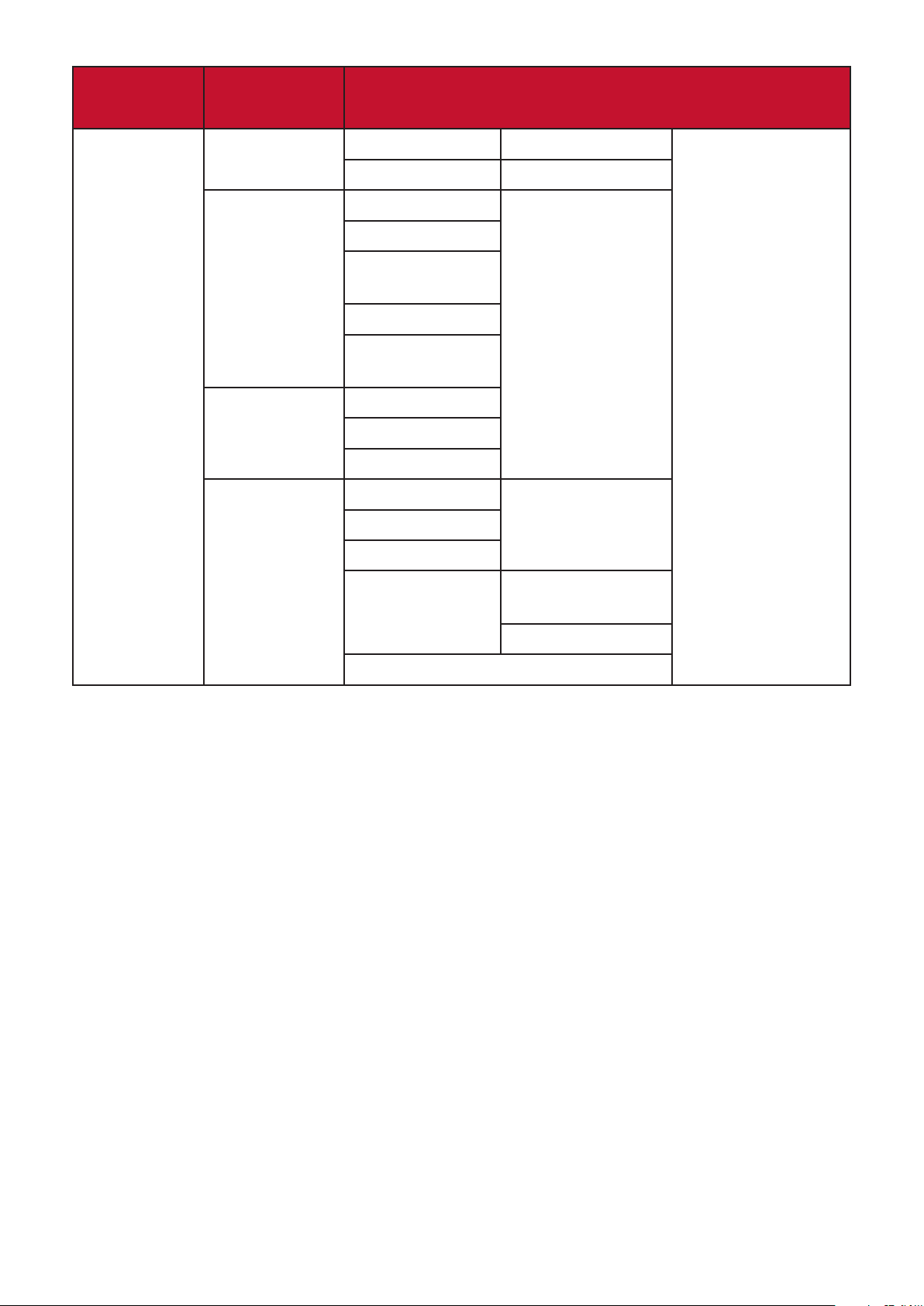
Meniu
principal
Sub-meniu Opțiune de meniu
Color Adjust
Contrast/
Brightness
Color Format Auto
Standard Color sRGB
Color
Calibraon
Contrast (-/+, 0~100)
Brightness (-/+, 0~100)
RGB (Full Range)
RGB (Limited
Range)
YUV (Full Range)
YUV (Limited
Range)
REC 709
DICOM SIM
CAL 1
CAL 2
CAL 3
Color Calibraon
Noce
Remind Schedule:
Hour +/-
Recall
Counter Hour
34

Meniu
principal
Sub-meniu Opțiune de meniu
Color Adjust
Custom Color
Temperature
Gamma O
Black Stabilizaon (-/+, 0~10)
Advanced DCR (-/+, 0/25/50/75/100)
Gain Red (-/+, 0~100)
Panel Default
Bluish
Cool
Nave
Warm
User
1.8
2.0
2.2
2.4
2.6
Green (-/+, 0~100)
Blue (-/+, 0~100)
Oset Red (-/+, 0~100)
Green (-/+, 0~100)
Blue (-/+, 0~100)
Hue Red (-/+, 0~100)
Green (-/+, 0~100)
Blue (-/+, 0~100)
Cyan (-/+, 0~100)
Magenta (-/+, 0~100)
Yellow (-/+, 0~100)
Saturaon Red (-/+, 0~100)
Green (-/+, 0~100)
Blue (-/+, 0~100)
Cyan (-/+, 0~100)
Recall
Magenta (-/+, 0~100)
Yellow (-/+, 0~100)
35

Meniu
principal
Sub-meniu Opțiune de meniu
Manual
Image Adjust
Sharpness (-/+,
0/25/50/75/100)
Aspect Rao 1:1
4:3
Full Screen
Overscan On
O
Low Input Lag O
Advanced
Ultra Fast
Response Time Standard
Advanced
Ultra Fast
Blue Light Filter (-/+, 0~100)
Uniformity On
O
36
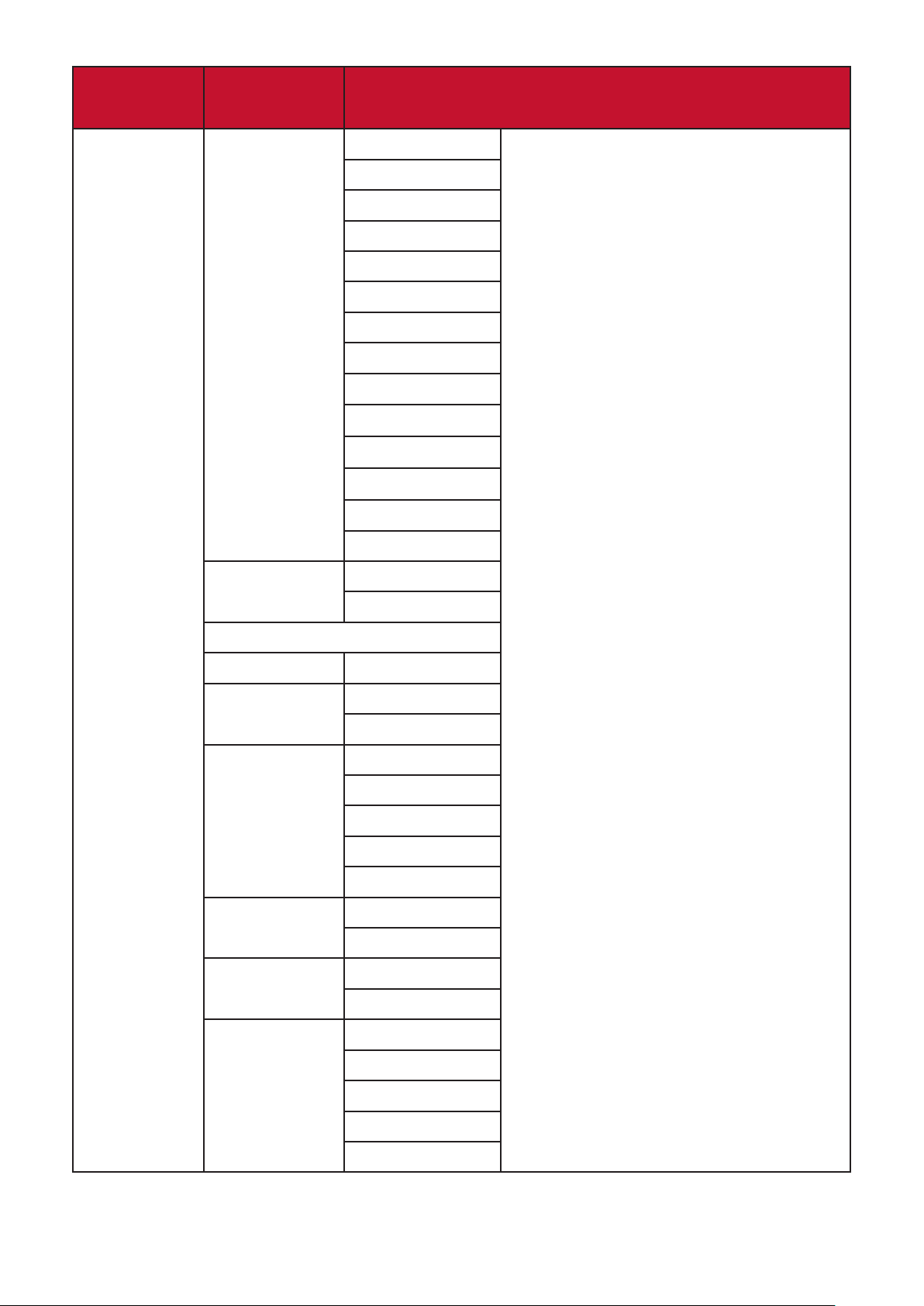
Meniu
principal
Sub-meniu Opțiune de meniu
Setup Menu
Language Select English
Français
Deutsch
Español
Italiano
Suomi
Русский
Türkçe
日本語
한국어
繁體中文
简体中文
Česká
Svenska
Resoluon
Noce
On
O
Informaon
OSD Timeout (-/+, 5/15/30/60)
OSD
Background
OSD Pivot Auto
Power Indicator On
Auto Power O On
Sleep 30 Minutes
On
O
0°
+90°
-90°
180°
O
O
45 Minutes
60 Minutes
120 Minutes
O
37

Meniu
principal
Sub-meniu Opțiune de meniu
Setup Menu
ECO Mode Standard
Opmize
Conserve
DisplayPort 1.2 On
O
DDC/CI On
O
Save As User 1
User 2
User 3
Recall
All Recall
38

Opțiunile de meniu
Input Select (Selectare intrare)
1. Atingeți tasta 1/2/3/4 pentru a afișa meniul rapid. Apoi, atingeți tasta 4 pentru a
afișa meniul OSD.
2. Atingeți tastele 1 sau 2 pentru a selecta Input Select (Selectare intrare). Apoi,
atingeți tasta 3 pentru a accesa meniul Input Select (Selectare intrare).
VP2768a
Input
Select
Type C
DisplayPort
HDMI 1
HDMI 2
Auto Detect
Audio Adjust
Color Adjust ViewMode
Manual Image
Adjust
2560 x 1440 @ 60Hz
Setup Menu
3. Atingeți tastele 1 sau 2 pentru a selecta sursa de intrare dorită. Apoi, atingeți
tasta 3 pentru a confirma selecția.
39

Audio Adjust (Reglare sunet)
1. Atingeți tasta 1/2/3/4 pentru a activa meniul rapid. Apoi, atingeți tasta 4 pentru a
afișa meniul OSD.
2. Atingeți tastele 1 sau 2 pentru a selecta Auto Adjust (Reglare automată). Și
atingeți tasta 3 pentru a accesa meniul Audio Adjust (Reglare sunet).
VP2768a
Input
Select
Volume
Mute
Audio Adjust
Color Adjust ViewMode
Manual Image
Adjust
2560 x 1440 @ 60Hz
Setup Menu
3. Atingeți tastele 1 sau 2 pentru a selecta opțiunea de meniu. Apoi, atingeți tasta 3
pentru a accesa sub-meniul său.
4. Atingeți tastele 1 sau 2 pentru a ajusta/selecta setarea. Apoi, atingeți tasta 3
pentru a confirma (dacă este cazul).
Opțiune de meniu Descriere
Volume (Volum) Reglați volumul.
Mute
Activați această opțiune pentru a opri temporar sunetul.
(Dezactivare sunet)
40

Meniul ViewMode (Mod de vizualizare)
1. Atingeți tasta 1/2/3/4 pentru a activa meniul rapid. Apoi, atingeți tasta 4 pentru a
afișa meniul OSD.
2. Atingeți tastele 1 sau 2 pentru a selecta ViewMode (Mod de vizualizare). Și
atingeți tasta 3 pentru a accesa meniul ViewMode (Mod de vizualizare).
VP2768a
Input
Select
Off
Game
Movie
Web
Text
MAC
Photographer
Audio Adjust
Color Adjust ViewMode
Manual Image
Adjust
2560 x 1440 @ 60Hz
Setup Menu
3. Atingeți tastele 1 sau 2 pentru a selecta setarea. Apoi, atingeți tasta 3 pentru a
confirma selecția.
Opțiune de meniu Descriere
Off (Oprire) Dezactivează funcția.
Game (Joc) Selectați această opțiune pentru jocuri.
Movie (Film) Selectați această opțiune pentru vizionarea filmelor.
Web Selectați această opțiune pentru navigarea pe site-uri web.
Text Selectați această opțiune pentru vizualizarea fișierelor text.
Selectați această opțiune când conectați monitorul la
MAC
computerele Mac.
Photographer
(Fotograf)
Selectați această opțiune pentru vizualizarea fișierelor de
imagine.
41

Meniul Color Adjust (Reglare culori)
NOTĂ: Este posibil ca unele sub-meniuri să nu poată fi ajustate, în funcție de
setările personalizate ale utilizatorului.
1. Atingeți tasta 1/2/3/4 pentru a activa meniul rapid. Apoi, atingeți tasta 4 pentru a
afișa meniul OSD.
2. Atingeți tastele 1 sau 2 pentru a selecta Color Adjust (Reglare culoare). Și atingeți
tasta 3 pentru a accesa meniul Color Adjust (Reglare culoare).
VP2768a
Input
Select
Contrast/Brightness
Color Format
Standard Color
Color Calibration
Audio Adjust
Custom
Color Adjust ViewMode
Manual Image
Adjust
2560 x 1440 @ 60Hz
Setup Menu
3. Atingeți tastele 1 sau 2 pentru a selecta opțiunea de meniu. Apoi, atingeți tasta 3
pentru a accesa sub-meniul său.
4. Atingeți tastele 1 sau 2 pentru a selecta setarea. Apoi, atingeți tasta 3 pentru a
confirma selecția.
NOTĂ: Unele opțiuni de sub-meniu pot avea un alt sub-meniu. Pentru a intra
în sub-meniul respectiv, apăsați tasta 3. Urmați ghidul pentru utilizarea
tastelor, care va fi afișat în partea de jos a ecranului, pentru a selecta
opțiunea sau a efectua ajustări.
Opțiune de meniu Descriere
Contrast
Reglează gradul de diferență dintre cele mai deschise și cele
Contrast/
Brightness
mai întunecate părți ale imaginii și modificați cantitatea de alb
și negru din imagine.
(Contrast/
Luminozitate)
Brightness (Luminozitate)
Reglează nivelurile de culoare neagră ale fundalului imaginii
de pe ecran.
42

Opțiune de meniu Descriere
Monitorul poate detecta în mod automat formatul culorii
semnalului de intrare. Puteţi schimba manual opţiunile
formatului de culoare conform intervalului corect al
formatului de culoare dacă nu sunt afişate corect culorile.
• Auto (Automat): Monitorul recunoaște în mod automat
formatul de culoare și nivelurile de alb și negru.
• RGB (Full Range (Interval complet)): Formatul de culoare al
semnalului de intrare este RGB și nivelurile de alb și negru
Color Format
(Format culoare)
Standard Color
(Culoare standard)
sunt complete.
• RGB (Limited Range (Interval limitat)): Formatul de culoare
al semnalului de intrare este RGB și nivelurile de alb și
negru sunt limitate.
• YUV (Full Range (Interval complet)): Formatul de culoare al
semnalului de intrare este YUV și nivelurile de alb și negru
sunt complete.
• YUV (Limited Range (Interval limitat)): Formatul de culoare
al semnalului de intrare este YUV și nivelurile de alb și
negru sunt limitate.
Monitorul este dotat cu mai multe standarde din domeniu
pentru afișarea culorilor. Fiecare mod de culoare se poate
selecta pentru aplicații ale monitorului.
• sRGB: Gamma și gama de culori exacte ale standardului
sRGB.
• REC 709: Gamma și gama de culori precise ale ITU-R Rec.
709 standard.
• DICOM SIM: Curbele gamma sunt setate la o simulare
DICOM.
43

Opțiune de meniu Descriere
Color Calibration
(Calibrare culori)
Calibrează monitorul utilizând aplicația ViewSonic®
Colorbration cu senzori de culoare specifici.
• CAL 1: Afișaj cu modul 1 de calibrare al utilizatorului.
• CAL 2: Afișaj cu modul 2 de calibrare al utilizatorului.
• CAL 3: Afișaj cu modul 3 de calibrare al utilizatorului.
• Notificare privind calibrarea culorii: Configurați setările
pentru nota de calibrare.
Remind Schedule Hour (Oră planificare reamintire):
Setează programul pentru mesajul de reamintire
calibrare.
Counter Hour (Oră contor): Afișează timpul acumulat de
la ultima calibrare.
• Recall (Reapelare): Resetează setările pentru Calibrarea
culorii la valorile implicite.
Color Temperature (Temperatură culoare)
Custom
(Personalizat)
Selectați setarea temperaturii culorii.
• Implicit pentru panou Utilizați modul implicit al panoului.
• Bluish (Albăstruie): Setează temperatura culorii la 9300 K.
• Cool (Rece): Setează temperatura culorii la 7500K.
• Native (Nativă): Native (Nativă) este o temperatură de
culoare implicită. Se recomandă pentru design grafic
general şi utilizare normală.
• Warm (Caldă): Setează temperatura culorii la 5000K.
• User (Utilizator): Setări personalizate ale utilizatorului.
44

Opțiune de meniu Descriere
Gamma
Permite utilizatorilor să regleze manual nivelul luminozității
tonurilor de gri ale monitorului.
Black Stabilization (Stabilizare culoare neagră)
Permite o vizibilitate și o detaliere mărită prin creșterea
luminozității scenelor întunecate.
Advanced DCR (DCR avansat)
Detectează în mod automat semnalul imaginii și controlează
în mod inteligent culoarea și luminozitatea fundalului pentru
a îmbunătăți capacitatea de intensificare a culorii negre într-o
scenă întunecată și de intensificare a culorii albe într-un
mediu luminos.
Gain (Amplificare)
Reglați temperatura culorii albe pentru a personaliza USER
Custom
(Personalizat)
COLOR (Culoare utilizator) (se poate salva în User Mode (Mod
utilizator)) sau o anumită temperatură de culoare și valoarea
amplificării (roșu, verde, albastră).
Offset (Compensare)
Reglează nivelurile de negru pentru roșu, verde și albastru.
Funcţiile de amplificare şi compensare le permit utilizatorilor
să controleze balansul de alb pentru majoritatea comenzilor
când se reglează contrastul şi scenele întunecate.
Hue (Nuanţă)
Reglează nuanța fiecărei culori (red (roșu), green (verde), blue
(albastru), cyan (bleu), magenta (fucsia) și yellow (galben)).
Saturation (Saturaţie)
Reglează adâncime de culoare a fiecărei culori (red (roșu),
green (verde), blue (albastru), cyan (bleu), magenta (fucsia) și
yellow (galben)).
Recall (Reapelare)
Restaurează setările implicite Custom (Personalizat).
45

Manual Image Adjust (Reglare manuală imagine)
1. Atingeți tasta 1/2/3/4 pentru a activa meniul rapid. Apoi, atingeți tasta 4 pentru a
afișa meniul OSD.
2. Atingeți tastele 1 sau 2 pentru a selecta Manual Image Adjust (Reglare manuală
imagine). Și atingeți tasta 3 pentru a accesa meniul Manual Image Adjust
(Reglare manuală imagine).
VP2768a
Input
Select
Aspect Ratio
Low Input Lag
Response Time
Blue Light Filter
Audio Adjust
Sharpness
Overscan
Uniformity
Color Adjust ViewMode
Manual Image
Adjust
2560 x 1440 @ 60Hz
Setup Menu
3. Atingeți tastele 1 sau 2 pentru a selecta opțiunea de meniu. Apoi, atingeți tasta 3
pentru a accesa sub-meniul său.
4. Atingeți tastele 1 sau 2 pentru a ajusta/selecta setarea. Apoi, atingeți tasta 3
pentru a confirma (dacă este cazul).
Opțiune de meniu Descriere
Sharpness
(Claritate)
Aspect Ratio
(Raport aspect)
Overscan
Low Input Lag
(Decalaj scăzut
intrare)
Response Time
(Timp de răspuns)
Blue Light Filter
(Filtru lumină
albastră)
Uniformity
(Uniformitate)
Reglează calitatea imaginii monitorului.
Selectați raportul de aspect al monitorului.
Activați această opțiune pentru a mări automat imaginea
originală în plan orizontal și vertical la un raport de aspect
egal, care umple ecranul.
Selectați viteza corespunzătoare pentru a micșora intrarea la
latența de ieșire.
Reglează timpul de răspuns, creând imagini clare, fără dungi,
neclarități sau dâre.
Reglează filtrul care blochează lumina albastră de energie
ridicată, pentru siguranța utilizatorilor.
Compensează orice dezechilibre de luminanță și uniformitate
a culorilor de pe ecran, cum ar fi pete întunecate,
luminozitate inegală sau imagini ilizibile pe ecran.
46

Setup Menu (Meniu congurare)
1. Atingeți tasta 1/2/3/4 pentru a activa meniul rapid. Apoi, atingeți tasta 4 pentru a
afișa meniul OSD.
2. Atingeți tastele 1 sau 2 pentru a selecta Setup Menu (Meniu configurare). Și
atingeți tasta 3 pentru a accesa meniul Setup Menu (Meniu configurare).
VP2768a
Input
Select
Language Select
Resolution Notice
OSD Timeout
OSD Background
Power Indicator
Auto Power Off
DisplayPort 1.2
Audio Adjust
Information
OSD Pivot
Sleep
ECO Mode
Color Adjust ViewMode
Manual Image
Adjust
2560 x 1440 @ 60Hz
Setup Menu
3. Atingeți tastele 1 sau 2 pentru a selecta opțiunea de meniu. Apoi, atingeți tasta 3
pentru a accesa sub-meniul său.
4. Atingeți tastele 1 sau 2 pentru a selecta setarea. Apoi, atingeți tasta 3 pentru a
confirma selecția.
NOTĂ: Unele opțiuni de sub-meniu pot avea un alt sub-meniu. Pentru a intra
în sub-meniul respectiv, apăsați tasta 3. Urmați ghidul pentru utilizarea
tastelor, care va fi afișat în partea de jos a ecranului, pentru a selecta
opțiunea sau a efectua ajustări.
Opțiune de meniu Descriere
Language Select
Selectați o limbă disponibilă pentru meniul OSD.
(Selectare limbă)
Resolution Notice
(Notificare
rezoluţie)
Activați această opțiune pentru a permite sistemului să
informeze utilizatorii că rezoluția de vizualizare curentă nu
este cea nativă, corectă.
Information
Afișează informațiile despre monitor.
(Informaţii)
OSD Timeout
(Timp de expirare
Setează perioada pentru care meniul OSD rămâne pe ecran.
OSD)
47

Opțiune de meniu Descriere
OSD Background
(Fundal OSD)
Power Indicator
(Indicator
alimentare)
Auto Power Off
(Oprire automată
alimentare)
Sleep (Repaus)
ECO Mode
(Mod ecologic)
DisplayPort 1.2 Activați suportul DisplayPort 1.2.
DDC/CI
Afișează/ascunde fundalul OSD când pe ecran apare meniul
OSD.
Activează sau dezactivează indicatorul de alimentare. Dacă
setarea este setată la On (Pornit), indicatorul de alimentare se
aprinde albastru atunci când dispozitivul este pornit.
Activați această opțiune pentru a permite monitorului să se
oprească automat după o anumită perioadă de timp.
Setează timpul de așteptare înainte ca monitorul să intre în
modul Sleep (Hibernare).
Alegeți între diverse moduri, în funcție de consumul de
energie.
Activați această setare pentru a permite controlul monitorului
prin intermediul plăcii grafice.
Save As
(Salvare ca)
All Recall
(Reapelare toate)
Setează configurațiile OSD personalizate pentru User 1/User
2/User 3 (Utilizator 1/Utilizator 2/Utilizator 3). Pentru mai
multe informații, consultați secțiunea „Taste rapide” de la
pagina 27.
Readuce toate setările la valorile implicite din fabrică.
48

Funcții avansate și setări
Această secțiune descrie caracteristicile avansate ale monitorului.
Auto Pivot (Pivotare automată)
Cu aplicația Auto Pivot (Pivotare automată), sistemul de operare poate detecta și
regla în mod automat orientarea imaginii pe ecran când pivotați ecranul pe verticală
sau pe orizontală.
REȚINEȚI: Funcția Auto Pivot utilizează DDC / CI pentru a comunica cu
monitorul. Înainte de a aplica funcția Auto Pivot (Pivotare
automată), asigurați-vă că opțiunea DDC/CI a monitorului este
setată la On (Activă).
Pentru a activa setarea DDC/CI, procedați în felul următor:
1. Deschideți meniul OSD și selectați Setup Menu (Meniul de configurare). Apoi,
apăsați tasta 3 pentru a accesa meniul.
2. Apăsați tastele 1 sau 2 pentru a selecta DDC/CI. Apoi, apăsați tasta 3 pentru a
accesa sub-meniul său.
3. Apăsați tastele 1 sau 2 pentru a selecta On (Pornit). Apoi, atingeți 3 pentru
confirmare.
VP2768a
Input
Select
DDC/CI
Save As
All Recall
Audio Adjust
Color Adjust ViewMode
On
Off
Manual Image
Adjust
2560 x 1440 @ 60Hz
Setup Menu
După ce v-ați asigurat că DDC/CI este On (Activat), comutați setarea OSD Pivot
(Pivot OSD) la Auto:
1. Deschideți meniul OSD și selectați Setup Menu (Meniul de configurare). Apoi
atingeți tasta 3 pentru a accesa meniul.
2. Apăsați tastele 1 sau 2 pentru a selecta OSD Pivot (Pivotare OSD). Apoi, apăsați
tasta 3 pentru a accesa sub-meniul său.
3. Apăsați tastele 1 sau 2 pentru a selecta Auto (Automat). Apoi, angeți 3 pentru
conrmare.
49

Colorbration+
Pentru a asigura acuratețea culorilor pe termen lung, anumite modele acceptă
funcția de calibrare a culorilor cu ajutorul hardware-ului. Fișierul de instalare a
aplicației Colorbration+ poate fi găsit la:
http://color.viewsonic.com/support/software/.
Dotarea standard a monitorului nu include senzorul de culoare necesar funcționării
+ aplicației Colorbration (Calibrarea culorilor).
Senzorii de culoare compatibili includ:
• X-Rite i1 Display Pro
• X-Rite i1 Pro 2
• X-Rite i1 Studio
• Xrite Colormunki Photo
• Xrite Colormunki Design
• Datacolor Spyder 5
• Seria Datacolor SpyderX
50

Mod pentru daltonism
Prin intermediul software-ului vDisplayManager, acest afișaj acceptă două moduri
pentru daltonism:
• Filtru de culoare • Simulare
Utilizatorii cu daltonism pot activa Color Filter (Filtrul de culoare) pentru a vedea
mai bine detaliile de pe ecran.
vDisplay Manager
Producvity
Eyes-Care
Colorblindness
Video Conference
Customized
Product Preview
VP2468 VP3881 VG2739VG2765
Color Filter
Simulaon
Introducon
Learn more
Copyright © ViewSonic Corpaon 2000-2017. All Rights Reserved.
Colorblindess Color Filter
Filter
Select a color filter to see elements on the screen
beer.
Inverted
Red-green
Filter Correcon
Select a color filter to see elements on the screen
beer.
Red-green
Contrast: channel 2 80%
Select a color filter to see elements on the screen
beer.
Grayscale
Red-green
Red-green
Grayscale
inverted
Blue-yellow
Blue-yellow
50%Contrast: channel 1
Proiectanții pot activa funcția Simulation (Simulare) pentru a-și revizui proiectele și
pentru a verifica dacă sunt adecvate culorile pentru daltonism.
vDisplay Manager
Producvity
Eyes-Care
Colorblindness
Video Conference
Customized
Product Preview
VP2468 VP3881 VG2739VG2765
Color Filter
Simulaon
Introducon
Learn more
Copyright © ViewSonic Corpaon 2000-2017. All Rights Reserved.
Colorblindess Simulaon
This mode allows you to simulate different colors
from colorblinder perspecve. Please select the
custom mode you would like to save to and choose
the mode from the opons below.
Protanopia mode Deuteranopia mode
Note: Colorblindness mode seng will be saved to
Cal 1, 2, or 3. The simulaon will then show on your
extend screen.
Grayscale modeTritanopia mode
REȚINEȚI: Software-ul vDisplayManager poate fi descărcat de la:
https://color.viewsonic.com/support/software/
51

Actualizare programe
Pentru afișarea optimă și pentru rezolvarea problemelor cunoscute, cel mai bine
este să aveți monitor actualizat cu cea mai recentă versiune de firmware. Folosind
cablul USB furnizat și aplicația vDisplayManager, puteți actualiza cu ușurință
firmware-ul monitorului.
Pentru a actualiza firmware-ul:
1. Descărcați și instalați aplicația vDisplayManager:
hps://color.viewsonic.com/support/soware/.
2. Conectați cablul USB tip B (pătrat cu 2 colțuri tăiate) la portul USB de tip B
al monitorului. Și conectați celălalt capăt al cablului la conectorul USB de la
computer.
3. Lansați vDisplayManager. Selectați fila Advanced (Avansat) din meniul lateral.
4. Faceți clic pe Update (Actualizare) pentru a verifica dacă există actualizări ale
firmware-ului monitorului.
5. Așteptați până la nalizarea procesului de actualizare (dacă este cazul).
REȚINEȚI: Orice întreruperi în timpul procesului de actualizare a firmware-ului
pot afecta permanent monitorul. Nu deconectați cablul USB și nu
dezactivați calculatorul și monitorul.
52
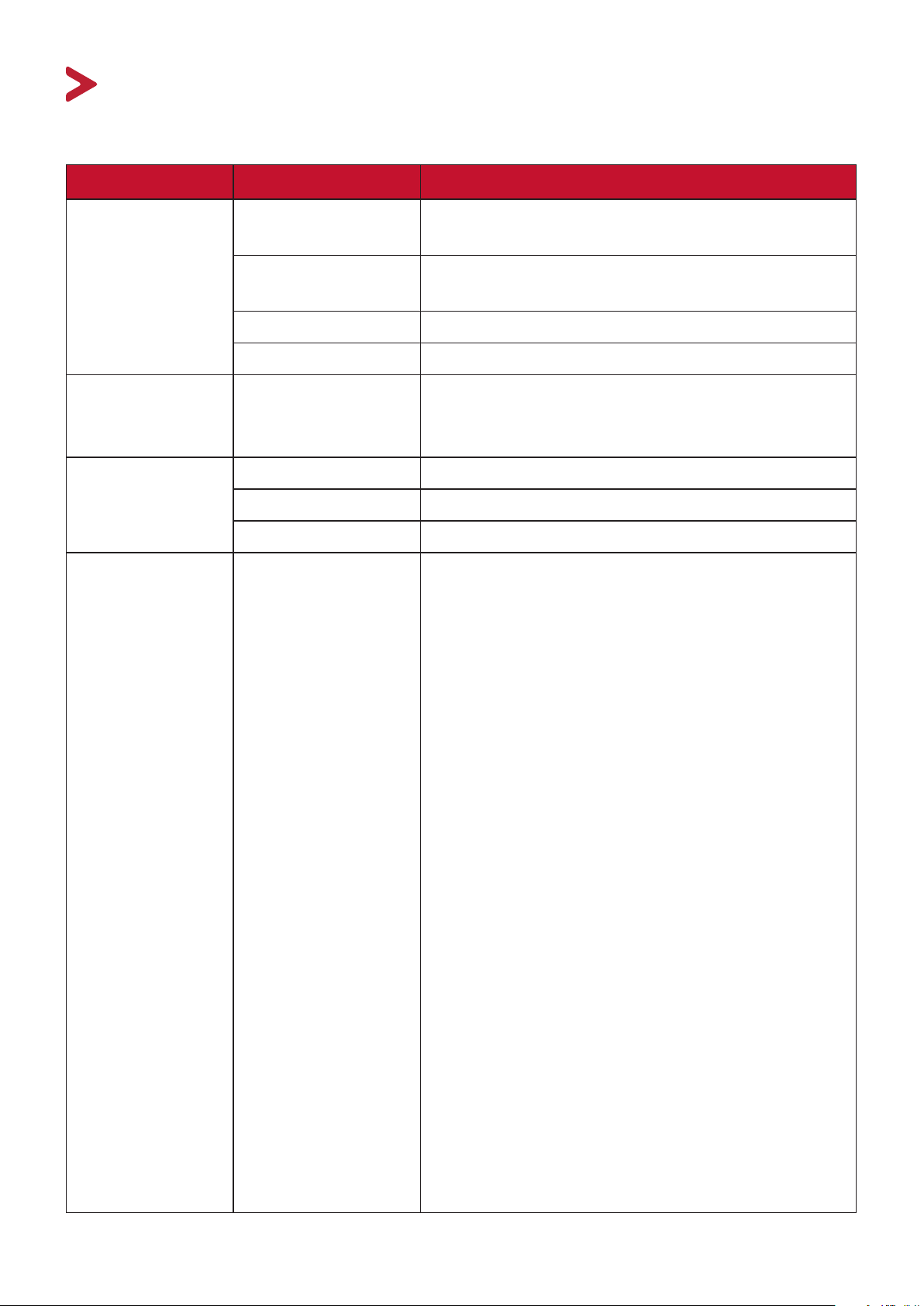
Anexă
Specificații
Element Categorie Specificații
LCD Tip IPS type, LCD TFT, cu matrice activă, 2560 x 1440,
pas între pixeli 0,2331 mm x 0,2331 mm
Dimensiunea
ecranului
Filtru de culoare Bandă verticală RGB
Suprafață de sticlă Tip anti-orbire, acoperire dură 3H
Semnal de intrare Sincronizare video TMDS digital (100 Ω)
Compatibilitate PC până la 2560 x 1440
Macintosh până la 2560 x 1440
Recomandat 2560 x 1440 @ 60 Hz
Rezoluție
1
Acceptat • 2560 x 1440 @ 60 Hz
68,47 cm, 27” (27” vizibil)
HDMI: f
DisplayPort: fh:15-90 Khz, fv:24-61 Hz
• 2048 x 1152 @ 60 Hz
• 1920 x 1440 @ 60 Hz
• 1920 x 1200 @ 60 Hz
• 1920 x 1080 @ 50, 60 Hz
• 1680 x 1050 @ 60 Hz
• 1600 x 1200 @ 60 Hz
• 1600 x 900 @ 60 Hz
• 1440 x 900 @ 60, 75 Hz
• 1400 x 1050 @ 60, 75 Hz
• 1366 x 768 @ 60 Hz
• 1360 x 768 @ 60 Hz
• 1280 x 1024 @ 50, 60, 75 Hz
• 1280 x 960 @ 50, 60, 75 Hz
• 1280 x 800 @ 60 Hz
• 1280 x 768 @ 50, 60 Hz
• 1280 x 720 @ 50, 60 Hz
• 1152 x 900 @ 67 Hz
• 1152 x 864 @ 75 Hz
• 1024 x 768 @ 50, 60, 70, 72, 75 Hz
• 848 x 480 @ 60 Hz
• 800 x 600 @ 56, 60, 72 Hz
• 720 x 576 @ 50 Hz
• 720 x 480 @ 60 Hz
• 720 x 400 @ 70 Hz
• 640 x 480 @ 50, 60, 67, 72 Hz
• 640 x 400 @ 60, 70 Hz
• 640 x 350 @ 70 Hz
:15-90 Khz, fv:24-61 Hz
h
53

Element Categorie Specificații
Adaptor de
alimentare
2
Zonă afișaj Scanare completă
Tensiune de intrare 100-240 V ca, 50/60 Hz (comutare automată)
596,736 x 335,664 mm (23,49” x 13,22”)
(H x V)
Condiții de
funcționare
Temperatură între 0°C și 40°C (între 32°F și 104°F)
Umiditate 20% până la 90% (fără condensare)
Altitudine 10.000 picioare (3,048 km)
Condiții de
depozitare
Temperatură între -20°C și 60°C (între -4°F și 140°F)
Umiditate 5% până la 90% (fără condensare)
Altitudine 40.000 picioare (12,1 km)
Dimensiuni Fizice
(l x H x L)
Montare pe
Dimensiuni 100 x 100 mm
613 x 542,67 x 215 mm
(24,13” x 21,36” x 8,46”)
perete
Greutate Caracteristici 7,0 kg (15,43 lbs.)
Mod de
economisire a
Pornit
Oprire < 0,3 W (Max)
3
20,29W (tipic)
energiei
1
Nu setați placa video a computerului la valori superioare celor de mai sus; în caz contrar, există riscul deteriorării permanente a afișajului.
2
Utilizați numai adaptoare de alimentare de la ViewSonic® sau de la o sursă autorizată.
3
Condițiile de testare urmează standardul EEI.
54

Glosar
Această secțiune descrie glosarul standard al termenilor utilizați în toate modelele
cu afișaj LCD. Toți termenii sunt enumerați în ordine alfabetică.
NOTĂ: Este posibil ca anumiți termeni să nu fie valabili pentru dispozitivul dvs.
A
Advanced DCR (DCR avansat)
Tehnologia Advanced DCR detectează în mod automat semnalul de imagine
și controlează în mod inteligent culoarea și luminozitatea fundalului pentru
a îmbunătăți capacitatea de intensificare a culorii negre într-o scenă
întunecată și de intensificare a culorii albe într-un mediu luminos.
Adaptive Sync (Sincronizare adaptivă)
Tehnologia Adaptive Sync (Sincronizare adaptivă) pune capăt jocului sacadat
și cadrelor întrerupte generând o vizualizare cursivă, fără resturi de imagini
la, teoretic, orice rată de cadre.
Audio Adjust (Reglare sunet)
Reglează volumul, dezactivează sunetul sau comută între intrări dacă aveți
mai multe surse.
Auto Detect (Detectare automată)
Dacă sursa de intrare curentă nu are semnal, monitorul va trece în mod
automat la următoarea opțiune de intrare. La unele modele, această funcție
este dezactivată în mod implicit.
B
Black Stabilization (Stabilizare culoare neagră)
Opțiunea Black Stabilization (Stabilizare culoare neagră) de la ViewSonic
permite o vizibilitate și o detaliere sporite prin creșterea luminozității
scenelor întunecate.
Blue Light Filter (Filtru lumină albastră)
Reglează filtrul care blochează lumina albastră de energie ridicată, pentru
siguranța utilizatorilor.
Boot Up Screen (Ecran de încărcare)
Oprirea ecranului de încărcare va dezactiva afișarea mesajului de pe ecran la
pornirea monitorului.
Brightness (Luminozitate)
Reglează nivelurile de culoare neagră ale fundalului imaginii de pe ecran.
55

C
Color Adjust (Reglare culori)
Furnizează mai multe moduri de reglare a culorilor, ajutând la reglarea
setărilor culorilor conform cerințelor utilizatorilor.
Color range (Interval culori)
Monitorul poate detecta în mod automat intervalul culorii semnalului de
intrare. Puteți schimba manual opțiunile formatului de culoare, conform
intervalului corect al formatului de culoare, dacă nu sunt afișate corect
culorile.
Opțiuni Descriere
Auto (Automat)
Full Range
(Interval complet)
Limited Range
(Interval limitat)
Color space (Spațiu culoare)
Le permite utilizatorilor să aleagă spațiul de culoare pe care vor să în
utilizeze pentru ieșirea culorilor monitorului (RGB, YUV).
Color Temperature (Temperatură culoare)
Le permite utilizatorilor să selecteze anumite setări ale temperaturii de
culoare pentru a personaliza și mai mult vizualizarea.
Panou implicit Starea inițială a panoului
sRGB Spațiul de culoare standard utilizat pentru sistemul
Monitorul recunoaște în mod automat formatul de
culoare și nivelurile de alb și negru.
Gama de culori a nivelelor de alb-negru este completă.
Gama de culori a nivelurilor de alb-negru este limitată.
Windows.
Bluish (Albăstruie) Setează temperatura culorii la 9.300K.
Cool (Rece) Setează temperatura culorii la 7.500K.
Native (Nativă) Temperatura implicită a culorii. Recomandat pentru
utilizare generală.
Warm (Caldă) Setează temperatura culorii la 5.000K.
Contrast
Reglează diferența dintre fundalul imaginii (nivelul culorii negre) și prim-plan
(nivelul culorii albe).
56

G
Gamma
Le permite utilizatorilor să regleze manual nivelul luminozității tonurilor de
gri ale monitorului. Există șase selecții: 1.8, 2.0, 2.2, 2.4, 2.6 și 2.8.
H
I
Hue (Nuanță)
Reglează nuanța fiecărei culori (red (roșu), green (verde), blue (albastru),
cyan (bleu), magenta (fucsia) și yellow (galben)).
Information (Informații)
Afișează modul de sincronizare (intrare semnal video) care provine de la
placa video a computerului, numărul de model al LCD-ului, numărul de serie
și adresa URL a site-ului web ViewSonic®. Consultați ghidul utilizatorului
al plăcii dvs. grafice pentru instrucțiuni privind modificarea rezoluției și
frecvența de reîmprospătare (frecvență verticală).
NOTĂ: VESA 1024 x 768 la 60Hz, de exemplu, înseamnă că rezoluția este
de 1024x768, iar rata de reîmprospătare este de 60Hz.
Input Select (Selectare intrare)
Comută între diverse opțiuni de intrare disponibile pentru monitor.
L
Low Input Lag (Decalaj scăzut intrare)
ViewSonic® permite un decalaj scăzut la intrare prin reducerea proceselor
monitorului, ceea ce scade latența semnalului. În sub-meniul „Low input
lag” (Decalaj scăzut la intrare), aveți două opțiuni cu care puteți selecta
viteza corespunzătoare pe care doriți să o utilizați.
57

M
Manual Image Adjust (Reglare manuală imagine)
Afișează meniul Manual Image Adjust (Reglare manuală imagine). Puteți
seta manual o varietate de ajustări ale calității imaginii.
Memory recall (Reapelare din memorie)
Readuce reglajele la setările din fabrică dacă afișajul funcționează
într-un mod de sincronizare presetat din fabrică, enunțat în secțiunea
„Specifications (Specificații)” din acest manual.
NOTĂ:
• (Excepție) Acest control nu afectează modificările efectuate cu
setarea „Language Select” (Selectare limbă) sau „Power Lock”
(Blocare alimentare).
• Memory Recall reprezintă setările și configurările de afișaj implicite
din fabrică. Memory Recall este setarea în care produsul primește
calificarea ENERGY STAR®. Orice modificări la setările și configurările
de afișaj implicite din fabrică vor schimba consumul de energie și
pot crește consumul de energie peste limitele impuse pentru
O
calificarea ENERGY STAR®, după cum se aplică. ENERGY STAR® este
un set de instrucțiuni pentru economisirea energiei, publicate de
Agenția de Protecție a Mediului din Statele Unite (EPA). ENERGY
STAR® este un program comun al Agenției de Protecție a Mediului
din Statele Unite și Departamentul de Energie al
Statelor Unite, care ne ajută să economisim bani și să
protejăm mediul prin produse și practici care
economisesc energia.
Offset (Compensare)
Reglează nivelurile de negru pentru roșu, verde și albastru. Funcțiile de
amplificare și compensare le permit utilizatorilor să controleze balansul de
alb pentru majoritatea comenzilor când se reglează contrastul și scenele
întunecate.
OSD Pivot (Pivotare OSD)
Setează direcția de afișare a meniului OSD pe monitor.
Overscan
Se referă la o imagine decupată de pe ecranul monitorului. O setare a
monitorului dvs. mărește conținutul filmului, astfel încât să nu puteți vedea
marginile cele mai exterioare ale filmului.
58

P
Power Indicator (Indicator alimentare)
Lumina care apare când monitorul este pornit sau oprit. Această setare
controlează și iluminarea de pe suport. Utilizatorii pot opri efectul de
iluminare de la setarea Power Indicator (Indicator alimentare). În plus,
indicatorul de alimentare afișează o culoare medie reprezentând direct
semnalul culorii de intrare primit de ecran.
Q
R
Quick Access (Acces rapid)
Inițializați rapid anumite funcții și moduri prin intermediul tastei și al
meniului Quick Access (Acces rapid). De asemenea, utilizatorii pot defini
funcțiile sau modurile preferate în meniul Quick Access (Acces rapid),
din Setup Menu (Meniu configurare) în meniul OSD, Funcția/modul va fi
activat când bara luminoasă se mișcă pe element și se va dezactiva după
îndepărtarea barei luminoase.
Recall (Reapelare)
Resetează setările ViewMode (mode de vizualizare) ale monitorului.
Resolution Notice (Notificare rezoluție)
Notificarea vă informează că rezoluția de vizualizare curentă nu este
cea nativă, corectă. Această notificare va apărea în fereastra cu setările
afișajului, când configurați rezoluția.
S
Setup Menu (Meniu configurare)
Reglează setările meniului OSD (afișare pe ecran). Multe dintre aceste
notificări pot activa notificările afișării pe ecran pentru ca utilizatorii să nu
fie nevoiți să redeschidă meniul.
Sharpness (Claritate)
Reglează calitatea imaginii monitorului.
59

V
ViewMode (Mod vizualizare)
Caracteristica unică ViewMode de la ViewSonic pune la dispoziție
presetările „Game” (Joc), „Movie” (Film), „Web”, „Text”, „MAC” și „Mono”
(Monocromie). Aceste presetări sunt create special pentru a asigura o
vizionare optimizată în cazul unor aplicații diverse afișate pe ecran.
ViewScale (Scară de vizualizare)
Jucătorii pot regla dimensiunea de așare a imaginii pe monitor, oferind un
scenariu de p „cel mai potrivit”.
60

Remedierea problemelor
Această secțiune descrie unele probleme frecvente pe care le puteți întâmpina când
utilizați monitorul.
Problemă sau
defecțiune
Nu există alimentare • Asigurați-vă că ați pornit monitorul apăsând pe
Alimentarea este
pornită, dar nu apare
nici o imagine pe ecran
Culori greșite sau
anormale
Soluții posibile
butonul Power (Alimentare).
• Asigurați-vă că ați conectat corect și ferm cablul de
alimentare la monitor și la priza electrică.
• Conectați un alt dispozitiv electric la priza de
alimentare pentru a verifica dacă priza este
alimentată cu energie electrică.
• Asigurați-vă că este conectat corect și sigur cablul
video care conectează monitorul la computer.
• Reglați setările de luminozitate și contrast.
• Asigurați-vă că ați selectat sursa corectă de intrare.
• Dacă lipsesc culori (roșu, verde sau albastru),
verificați cablul video pentru a vă asigura că
este corect conectat. Pinii slăbiți sau rupți ai
Imaginea ecranului
este prea deschisă sau
întunecată
Imaginea ecranului se
taie și iese în afară
Imaginea de pe ecran
este neclară
Ecranul nu este centrat
corect
conectorului cablului ar putea cauza o conexiune
necorespunzătoare.
• Conectați monitorul la un alt computer.
• Ajustați setările de luminozitate și contrast folosind
meniul OSD.
• Resetați monitorul la setările din fabrică.
• Asigurați-vă că ați selectat sursa corectă de intrare.
• Verificați dacă pinii conectorului cablului video sunt
deteriorați sau îndoiți.
• Asigurați-vă că este conectat corect și sigur cablul
video care conectează monitorul la computer.
• Ajustați rezoluția la raportul de aspect corect.
• Resetați monitorul la setările din fabrică.
• Reglați comenzile orizontale și verticale prin meniul
OSD.
• Verificați raportul de aspect.
• Resetați monitorul la setările din fabrică.
Ecranul este galben • Asigurați-vă că „Filtrul de lumină albastră” este
oprit.
61

Problemă sau
defecțiune
Soluții posibile
Meniul OSD nu apare
pe ecran/controalele
OSD sunt inaccesibile
Tastele panoului de
control nu funcționează
Unele meniuri nu pot fi
selectate în OSD
Nu există ieșire audio • Dacă utilizați set de cască/căști, asigurați-vă că este
Monitorul nu se
reglează
• Verificați dacă meniul OSD este blocat.
• Opriți monitorul, deconectați cablul de alimentare,
introduceți-l din nou și apoi porniți monitorul.
• Resetați monitorul la setările din fabrică.
• Atingeți o singură tastă la un moment dat.
• Reporniți computerul.
• Reglați ViewMode sau sursa de intrare.
• Resetați monitorul la setările din fabrică.
conectată mufa mini stereo.
• Asigurați-vă că volumul nu este dezactivat sau setat
la 0.
• Verificați setarea de intrare audio.
• Asigurați-vă că nu există obstacole în apropiere sau
pe monitor și că există distanțe adecvate.
• Pentru mai multe informații, consultați “Adjusting
Dispozitivele USB
conectate la monitor
nu funcționează
Dispozitivul extern este
conectat, dar nu apare
nicio imagine pe ecran
the Viewing Angle”.
• Asigurați-vă că ați conectat corect cablul USB.
• Încercați un alt port USB (dacă este cazul).
• Unele dispozitive USB necesită un curent electric
mai mare; conectați dispozitivul direct la computer.
• Asigurați-vă că alimentarea este pornită
• Reglați luminozitatea și contrastul folosind meniul
OSD.
• Verificați cablul de conectare pentru a vă asigura
că acesta este conectat corect și ferm. Pinii slăbiți
sau rupți ai conectorului cablului ar putea cauza o
conexiune necorespunzătoare.
62

Întreținere
Măsuri generale de precauție
• Asigurați-vă că monitorul este oprit și cablul de alimentare este deconectat de la
priză.
• Nu pulverizați și nu vărsați lichide direct pe ecran sau pe carcasă.
• Manipulați cu atenție monitorul, deoarece un monitor de culoare mai închisă,
dacă este zgâriat, poate afișa semne mai clare decât un monitor de culoare mai
deschisă.
Curățarea ecranului
• Ștergeți ecranul cu o cârpă curată și uscată, fără scame. Acest lucru elimină praful
și alte particule.
• Dacă ecranul nu este curat încă, aplicați o cantitate mică de agent de curățare de
sticlă fără alcool și amoniac pe o cârpă curată, moale și fără scame; apoi ștergeți
ecranul.
Curățarea carcasei
• Folosiți o cârpă moale și uscată.
• În cazul în care carcasa nu este încă curată, aplicați o cantitate mică de detergent
fără amoniac, nealcoolic, slab, neabraziv, pe o cârpă curată, moale și fără scame,
apoi ștergeți suprafața.
Mențiuni legale
• ViewSonic® nu recomandă utilizarea agenţilor de curăţare pe bază de amoniac
sau alcool pe ecranul sau carcasa afişajului. S-a constatat că unii agenți de
curățare chimici pot deteriora ecranul și/sau carcasa afișajului.
• ViewSonic® nu va fi răspunzător pentru daunele care rezultă din utilizarea oricărei
substanțe de curățat pe bază de amoniac sau alcool.
63

Informații de reglementare și despre servicii
Informații privind conformitatea
Această secțiune abordează toate cerințele și declarațiile legate de reglementări.
Aplicările corespunzătoare conrmate se referă la echetele de pe plăcuțele de
idencare și marcajele relevante ale unității.
Declarația de conformitate FCC
Acest dispoziv respectă Partea 15 din Regulamentul FCC. Ulizarea trebuie
să respecte următoarele două condiții: (1) acest dispoziv nu poate provoca
interferențe dăunătoare și (2) acest dispoziv trebuie să accepte orice interferență
primită, inclusiv interferențele care pot cauza funcționarea nedorită. Acest
echipament a fost testat și respectă limitele pentru un dispoziv digital de clasa B,
în conformitate cu partea 15 a regulamentului FCC.
Aceste limite au rolul de a oferi protecție rezonabilă împotriva interferențelor întrun mediu rezidențial. Acest echipament generează, folosește și poate radia energie
de radiofrecvență și dacă nu este instalat și ulizat conform instrucțiunilor, poate
provoca interferențe periculoase pentru comunicațiile radio. Cu toate acestea, nu
există nici o garanție că nu vor apărea interferențe într-o anumită instalație. Dacă
acest echipament cauzează interferențe dăunătoare pentru recepția radio sau
de televiziune, care pot determinate prin pornirea și oprirea echipamentului,
ulizatorul este încurajat să încerce să corecteze interferența prin adoptarea
următoarelor măsuri:
• Reorientarea sau repoziționarea antenei de recepție.
• Mărirea distanței dintre echipament și receptor.
• Conectarea echipamentului la o priză de alimentare de pe un circuit diferit de cel
la care este conectat receptorul.
• Consultați distribuitorul sau un tehnician radio-TV cu experiență pentru
asistență.
Averzare: Sunteți averzat(ă) cu privire la faptul că schimbările sau modicările
neaprobate în mod expres de partea responsabilă de conformitate ar putea anula
autoritatea ulizatorului de a folosi echipamentul.
Declarația Industry Canada
CAN ICES-003(B) / NMB-003(B)
Conformitatea CE pentru țările europene
Dispozivul respectă Direcva EMC 2014/30/UE și Direcva privind
tensiunea joasă 2014/35/UE.
64

Următoarele informații sunt doar pentru statele membre UE:
Marcajul indicat în partea dreaptă este în conformitate cu Directiva
privind echipamentele electrice și electronice pentru deșeuri 2012/19/
UE (DEEE). Marcajul indică cerința de a NU se elimina echipamentul ca
deșeuri municipale nesortate, ci a se utiliza sistemele de returnare și
colectare, în conformitate cu legislația locală.
Declarația de conformitate RoHS2
Acest produs a fost proiectat și fabricat în conformitate cu Direcva 2011/65/UE a
Parlamentului European și a Consiliului privind restricționarea ulizării anumitor
substanțe periculoase în echipamentele electrice și electronice (Direcva RoHS2) și
se consideră că respectă concentrația maximă valori emisă de Comitetul european
de adaptare tehnică (TAC), după cum urmează:
Substanță Concentrația maximă
Concentrația reală
propusă
Plumb (Pb) 0,1% < 0,1%
Mercur (Hg) 0,1% < 0,1%
Cadmiu (Cd) 0,01% < 0,01%
Crom hexavalent (Cr6⁺) 0,1% < 0,1%
Bifenili polibromurați (PBB) 0,1% < 0,1%
Difenil eter polibromurat (PBDE) 0,1% < 0,1%
Bis (2-elhexil) alat (DEHP) 0,1% < 0,1%
Bul benzil alat (BBP) 0,1% < 0,1%
Dibul alat (DBP) 0,1% < 0,1%
Diisobul alat (DIBP) 0,1% < 0,1%
Anumite componente ale produselor menționate mai sus sunt exceptate în
conformitate cu Anexa III la Direcvele RoHS2, asel cum se menționează mai jos:
• Mercur în lămpi uorescente cu catod rece și lămpi uorescente cu electrod
extern (CCFL și EEFL) pentru scopuri speciale care nu depășesc (per lampă):
Lungime mică (500 mm):maximum 3,5 mg per lampă.
Lungime medie (> 500 mm și 1.500 mm):maximum 5 mg per lampă.
Lungime mică (1.500 mm):maximum 13 mg per lampă.
• Plumb în sclă de tuburi catodice.
• Plumb în sclă de tuburi uorescente care nu depășește 0,2% din greutate.
• Plumb ca element de aliaj în aluminiu conținând până la 0,4% plumb în greutate.
• Aliaj de cupru care conține până la 4% plumb în greutate.
65

• Plumb în aliaje de lipit cu temperatură ridicată de topire (de exemplu, aliaje pe
bază de plumb care conțin cel puțin 85% plumb).
• Componente electrice și electronice care conțin plumb în sclă sau ceramică,
altele decât ceramica dielectrică, în condensatoare, de exemplu, dispozive
piezo-electronice sau într-un compus din matrice de sclă sau ceramică.
Restricția din India privind substanțele periculoase
Restricție la Declarația privind substanțele periculoase (India). Acest produs
respectă „Regulamentul E-deșeurilor din India 2011” și interzice ulizarea
plumbului, a mercurului, a cromului hexavalent, a bifenililor polibromurați sau a
difenil eterului polibromurat în concentrații mai mari de 0,1% în greutate și 0,01% în
greutate pentru cadmiu, excepții prevăzute în Anexa 2 la Regulament.
Eliminarea produsului la sfârșitul duratei de viață
ViewSonic® respectă mediul și se angajează să lucreze și să funcționeze ecologic.
Vă mulțumim că luați parte la calcul mai inteligent și mai ecologic. Vizitați
site-ul ViewSonic® pentru a aa mai multe.
SUA și Canada:
https://www.viewsonic.com/us/company/green/go-green-with-viewsonic/#recycle-program
Europa:
http://www.viewsoniceurope.com/eu/support/call-desk/
Taiwan:
hps://recycle.epa.gov.tw/
66

Un monitor validat Pantone®
Pantone înseamnă culoare și oferă un limbaj universal al culorilor, care permite
luarea deciziilor crice despre culori, în ecare etapă a uxului de lucru pentru
designeri, producători, branduri. Seria ViewSonic ColorPro VP68a este validată
PANTONE. Precizia implicită a culorilor a fost vericată și reglată din fabrică, cu
o serie de teste de culoare ViewSonic. În plus, un eșanon din această serie de
modele a fost evaluat de Pantone și îndeplinește cerințele validatului PANTONE,
asel cum a fost testat în simularea întregii game de 2.161 de culori ale Ghidului de
formule cu acoperire PANTONE.
Seria ViewSonic ColorPro VP68a vă permite să proiectați cu încredere.
NOTĂ:
Culorile PANTONE® generate pot să nu corespundă standardelor idencate de PANTONE. Consultați
publicațiile actuale PANTONE pentru culoarea exactă. PANTONE® și alte mărci comerciale Pantone sunt
proprietatea Pantone LLC. © Pantone LLC, 2020.
Variabile
Există multe variabile în procesul de reproducere a culorilor generate de așajul
VP2768a, oricare dintre acestea putând afecta calitatea simulării culorii PANTONE,
inclusiv:
• Dispozive de așare
• Setări ale dispozivelor hardware
• Placa gracă ulizată
• Setările luminii de fundal a panoului
• Rezoluția selectată
• Sistemul de operare
• Rata de reîmprospătare selectată
• Metoda de calibrare
• Alte setări de așare
Pentru rezultate opme, se recomandă ulizarea următoarei setări:
• Mod sRGB
67

Drepturi de autor
Copyright© ViewSonic® Corporaon, 2022. Toate drepturile rezervate.
Macintosh și Power Macintosh sunt mărci comerciale înregistrate ale Apple Inc.
Microso, Windows și sigla Windows sunt mărci înregistrare ale Microso
Corporaon din Statele Unite ale Americii și alte țări.
ViewSonic®, sigla cu cele trei păsări, OnView, ViewMatch și ViewMeter sunt mărci
comerciale înregistrate ale ViewSonic® Corporaon.
VESA este marcă înregistrată a Video Electronics Standards Associaon.
DPMS, DisplayPort și DDC sunt mărci comerciale ale VESA.
ENERGY STAR® este o marcă înregistrată a Agenției SUA pentru Protecția Mediului
(EPA).
Ca partener ENERGY STAR®, Societatea ViewSonic® a stabilit că acest produs
respectă normele ENERGY STAR® pentru eciența energecă.
Precizări juridice: Societatea ViewSonic® nu este răspunzătoare pentru erorile
sau omisiunile tehnice sau editoriale conținute în acest document; nici pentru
daunele accidentale sau consecuve rezultate din furnizarea acestui material sau a
performanței sau ulizării acestui produs.
În scopul îmbunătățirii connue a produselor, Societatea ViewSonic® își rezervă
dreptul de a modica specicațiile produsului fără nocare prealabilă. Informațiile
din acest document pot modicate, fără nocare.
Nici o parte a acestui document nu poate copiată, reprodusă sau transmisă prin
orice mijloace, în orice scop, fără permisiunea scrisă prealabilă din partea Societății
ViewSonic®.
VP2768a_UG_ROM_1a_20220707
68

Serviciu Clienți
Pentru asistență tehnică sau service pentru produse, consultați tabelul de mai jos
sau contactați distribuitorul.
NOTĂ: Veți avea nevoie de numărul de serie al produsului.
Țara/Regiunea Website Țara/Regiunea Website
Asia Pacic și Africa
Australia
中国 (China)
Hong Kong (English)
Indonesia
日本 (Japan)
Malaysia
Myanmar
New Zealand
Philippines
臺灣 (Taiwan)
Việt Nam
www.viewsonic.com/au/
www.viewsonic.com.cn
www.viewsonic.com/hk-en/
www.viewsonic.com/id/
www.viewsonic.com/jp/
www.viewsonic.com/my/
www.viewsonic.com/mm/
www.viewsonic.com/nz/
www.viewsonic.com/ph/
www.viewsonic.com/tw/
www.viewsonic.com/vn/
Bangladesh
香港 (繁體中文)
India
Israel
Korea
Middle East
Nepal
Pakistan
Singapore
ประเทศไทย
South Africa & Maurius
www.viewsonic.com/bd/
www.viewsonic.com/hk/
www.viewsonic.com/in/
www.viewsonic.com/il/
www.viewsonic.com/kr/
www.viewsonic.com/me/
www.viewsonic.com/np/
www.viewsonic.com/pk/
www.viewsonic.com/sg/
www.viewsonic.com/th/
www.viewsonic.com/za/
Americi
United States
Lan America
Europa
Europe
Deutschland
Россия
Türkiye
United Kingdom
www.viewsonic.com/us
www.viewsonic.com/la
www.viewsonic.com/eu/
www.viewsonic.com/de/
www.viewsonic.com/ru/
www.viewsonic.com/tr/
www.viewsonic.com/uk/
Canada
France
Қазақстан
España
Україна
www.viewsonic.com/us
www.viewsonic.com/fr/
www.viewsonic.com/kz/
www.viewsonic.com/es/
www.viewsonic.com/ua/
69

Garanție limitată
Aşaj ViewSonic®
Ce acoperă garanția:
ViewSonic® garantează că produsele sale nu prezintă defecte de material și de
manoperă în mpul perioadei de garanție. Dacă un produs se dovedește a
defect în ceea ce privește materialele sau execuția în mpul perioadei de garanție,
ViewSonic® va repara sau înlocui produsul cu un produs similar, ca unică alegere
a sa și ca unic remediu. Produsul sau piesele de schimb pot include componente
restaurate sau recondiționate. Unitatea sau piesele sau componentele de reparare
sau înlocuire vor acoperite de pe mpul duratei rămase din garanția inițială
limitată a clientului, iar perioada de garanție nu va prelungită. ViewSonic® nu
oferă nicio garanție pentru soware-ul terților, indiferent dacă este inclus împreună
cu produsul sau instalat de client, instalarea oricărei componente sau piese
hardware neautorizate (de exemplu, lămpi de proiector). (Consultați: secțiunea „Ce
nu acoperă garanția”).
Cât mp este în vigoare garanția:
Așajele ViewSonic sunt garantate pe o perioadă cuprinsă între 1 și 3 ani, în funcție
de țara de unde ați achiziționat produsul. Garanția acoperă toate componentele,
inclusiv sursa de lumină și manopera, de la data achiziționării produsului de către
primul consumator.
Pe cine protejează garanția:
Această garanție este valabilă numai pentru primul cumpărător.
Ce nu acoperă garanția:
• Orice produs al cărui număr de serie a fost defectat, modicat sau eliminat.
• Daune, deteriorări sau defecțiuni rezultate din:
Accident, ulizare incorectă, neglijență, incendiu, apă, fulgere sau alte
acte ale naturii, modicări neautorizate ale produselor sau nerespectarea
instrucțiunilor furnizate împreună cu produsul.
Reparații sau încercări de reparații de către orice persoană neautorizată de
ViewSonic®.
Deteriorarea sau pierderea oricăror programe, date sau medii de stocare
amovibile.
Uzura normală.
Eliminarea sau instalarea produsului.
70

• Pierderi de soware sau date care apar în mpul reparării sau înlocuirii.
• Orice deteriorare a produsului datorată transportului.
• Cauze externe produsului, cum ar uctuațiile sau defecțiunile de energie
electrică.
• Ulizarea de materiale sau componente care nu corespund specicațiilor
ViewSonic.
• Nerespectarea de către proprietar a unei întrețineri periodice a produsului, așa
cum se menționează în Ghidul ulizatorului.
• Orice altă cauză care nu se referă la un defect al produsului.
• Deteriorarea cauzată de imagini stace (imobile) așate pentru perioade lungi de
mp (denumite și imagini de ardere).
• Soware - orice soware terț inclus cu produsul sau instalat de client.
• Hardware/accesorii/piese/componente - Instalarea oricăror echipamente,
accesorii, componente sau piese consumabile neautorizate (de exemplu, lămpi
pentru proiector).
• Deteriorarea sau abuzul stratului de acoperire de pe suprafața ecranului prin
curățare necorespunzătoare, așa cum este descris în Ghidul ulizatorului
produsului.
• Taxele pentru eliminarea, montarea și congurarea, inclusiv montarea pe perete
a produsului.
Cum puteți obține servicii:
• Pentru informații despre acordarea de service în garanție, contactați asistența
pentru clienți ViewSonic® (consultați pagina „Serviciul de relații clienți”). Va
trebui să furnizați numărul de serie al produsului dvs.
• Pentru a obține service în garanție, vi se va cere să furnizați: (a) Bonul original
de vânzare, (b) numele dvs., (c) adresa dvs., (d) o descriere a problemei și (e)
numărul de serie al produsului.
• Luați sau expediați produsul, pregăt de transport, în containerul original, către
un centru de service autorizat de către ViewSonic® sau la ViewSonic®.
• Pentru informații suplimentare sau numele celui mai apropiat centru de service
ViewSonic®, contactați ViewSonic®.
Limitarea garanțiilor implicite:
Nu există garanții, exprese sau implicite, care se exnd dincolo de descrierea
conținută aici, incluzând garanția implicită de vandabilitate și adecvare pentru un
anumit scop.
71

Excluderea daunelor:
Răspunderea ViewSonic este limitată la costul reparării sau înlocuirii produsului.
ViewSonic® nu este responsabilă pentru:
• Deteriorarea altor bunuri cauzate de defecte ale produsului, daune datorate
inconvenienței, incapacitatea ulizării produsului, pierderea mpului, pierderea
protului, pierderea oportunităților de afaceri, pierderea fondului comercial,
interferența cu relațiile de afaceri sau alte pierderi comerciale, chiar dacă este
informată cu privire la posibilitatea unor asel de daune.
• Orice alte daune, e incidentale, consecuve sau altele.
• Orice reclamație împotriva clientului de către orice altă parte.
• Reparații sau încercări de reparații de către orice persoană neautorizată de
ViewSonic®.
Efectul legilor de stat:
Această garanție vă oferă drepturi legale specice și puteți avea și alte drepturi,
care variază de la un stat la altul. Unele state nu permit limitări ale garanțiilor
implicite și/sau nu permit excluderea daunelor accidentale sau consecuve, asel
încât limitările și excluderile de mai sus pot să nu vi se aplice.
Vânzări în afara SUA și Canada:
Pentru informații despre garanție și pentru service pentru produsele ViewSonic®
vândute în afara SUA și Canada, contactați ViewSonic® sau distribuitorul local
ViewSonic®.
Perioada de garanție pentru acest produs în China connentală (Hong Kong, Macao
și Taiwan sunt excluse) este supusă termenilor și condițiilor din cardul de garanție
întreținere.
Pentru ulizatorii din Europa și Rusia, detalii complete despre garanție pot
găsite la adresa: hp://www.viewsonic.com/eu/ sub „Informații despre asistență/
garanție”.
Șablon al condițiilor de garanție pentru așaj în UG
VSC_TEMP_2007
72

